このページのもくじ
- クッキーダイアログのセキュリティ・追記
- マック版Operaはどうよ
- 会議のお手伝い
- マスターパスワードを設定しよう
- ごく初心者にワードの使い方をアドバイス(2005-11-25:追記)
会議のお手伝いをめぐるあれこれ。かなり書き直した。(2005-11-25)
クッキーダイアログのセキュリティ・追記
クッキー受け入れダイアログのセキュリティ上の問題点について、追記する。
前回は、ダイアログがブラウザウインドウの重要な部分を覆い隠すことを指摘した。前々回は、タブブラウザのインターフェイスについて触れた。私は、新規タブをバックグラウンドで開くのがタブブラウザを有効に使う方法だと考えている。検索結果やアンテナ、リンク集などのリストから候補となるページを多数タブで開いた後に順次確認していく手順を踏むには、起点となるページのバックグラウンドに新規ページをタブで開いていく方法が合理的と思う。Operaのクッキーダイアログは、その時点でアクティブになっているタブウインドウにぶら下がるので、クッキーダイアログがどのページから要求されているのかさっぱり分からなくなる。この仕様は新規タブを前面で開く前提であれば合理的といえる。クッキーを要求したページがアクティブになれば良いと思う。
複数のウインドウを開いている場合はより深刻、かつ複雑で、Operaの場合ダイアログがその時点でアクティブなウインドウにぶら下がる。ページを読み込み始めてからクッキーダイアログが表示されるのに、幾らかタイムラグがある。その間に別のウインドウを開くか、アクティブにすると、クッキーダイアログが全く関係のないウインドウに表示されることになる。そもそも、わざわざこのダイアログをアクティブなウインドウに関連づける理由が分からない。恐らく、Operaのバグだと思う。クッキー表示ウインドウのような、専用の別ウインドウを用意した方がよいのではないか。
マック版Operaはどうよ
黙々と、Opera8.5 for Macintoshを使い続けている。それ以前はFirefoxユーザーだった。(更に遡ると、IE5.2やらSafariやら、Mozilla suiteやら、色々と使っていた。)そろそろ潮時かと思いつつ、それでもOperaを使い続けている理由に積極的なものは乏しい。要するに、どっちもどっちということなのだと思う。
我が国に仮に3000万台のネットにつながっているパソコンがあるとする。少なく見積もって、その95%にインターネットエクスプローラがインストールされているはずだ。それに比べて、マック版Operaのユーザーのなんと貴重なことか!マックの比率が全体の2%とすると、その中でOperaユーザーは多く見積もっても5%程度だろう。すなわち、私は全体の0.1%(推定人口3万人)に属する少数派ということになる。事実、アクセスログを眺めていても、Mac版Operaユーザーなど皆無と言っていい。これは実に貴重な意見ということにならないか?ならないかもしれないな。今までのコメントとダブるところが多々あると思うが、改めてOpera8.5 for Macの長所、短所について、IE6.0を使えない私がFirefoxとの比較という視点でまとめる。
- 正直なところ…
- 正直言って、などと文を無駄な修飾語で飾ることを潔しとしない。私はOpera for Macを奨めない。
- 良いところ
- ツールバーの柔軟な設定。私にとっての魅力はこれに尽きる。色々といじった末に、ステータスバーとアドレスバーを上に表示、ナビゲーションバーを左に表示、パーソナルバーとページバーを下に表示させ、「戻る」「進む」「更新」ボタンをナビゲーションバーの中に入れる、という設定で使っている。たまにFirefoxを使うと、タブをクリックしようとして間違えてブックマークツールバーをクリックしそうになる。
- 駄目なところ
- 丸投げソース表示。異常にしぶといキャッシュにリロード連発。
- 全然おかしいところ
- 上記、クッキー受け入れダイアログの表示が変な点に加えて、ログインが上手くいかないサイトがいくつかある。はてなブックマークへの登録が出来ない。ほか、パスワードを受け付けてくれないページに時々出くわす。「Operaを隠す」や、そのほかのアプリケーションがアクティブなときに、「ほかを隠す」で隠れてくれないことがある。ドラグによるテキストの選択にかなり深刻なバグがある。
マックユーザーは、業界スタンダードのIE6という選択肢がない。決定版といえるブラウザは今だ存在しないというのが、私の見解。Operaの場合「原因不明のログイン不可」が厳しい。なんだかおかしい、どうも不可解と突き当たる。
追記:(2005-11-24)
現実逃避中のしょこでい氏の「Opera はどーなのよ」という呼びかけに応えてこの記事を書いた。ウエブサイト管理人としての私は、「選択した部分のソース表示」の有り難さを忘れられず、思わずFirefoxを立ち上げてしまう。また、テキストをドラグしながら読んでいく癖があり、Operaのテキスト選択に伴う妙な挙動は容認しがたい(が、我慢している)。加えて、既訪ページには取りあえずリロードが必要なパワフルキャッシュに対して、Operaの柔軟なツールバー設定はウインドウの四方八方にリロードボタンを置くことを許す。私は取りあえず、左上、右上二カ所にリロードボタンを置いている。この柔軟性が良いような悪いような。
しょこでい氏がウインドウズブラウザを語るのに若干の違和感を感ずるのだが、ねこめしにっき2005年11月23日付けでありみか氏がマックバージョンのOperaとFirefoxをばっさりとやっている。Mac
プラットフォームにおいては、両方ともゴミ以下
とのこと。Operaは考慮の余地なしとばっさり。お見事、ばっさり。しかし、私は我慢強いね。
会議のお手伝い
ボスが会議の共催を引き受け、訳が分からぬままに手伝った。二日間に渡り、30名ほどの演者がパワーポイントを利用して講演する。演題の受付、プログラムの作成、会場の設営、そのほか会議当日の運営を手分けした。私の担当は、当日のスライド受付係(補佐)以外に、会場内で会議の進行状況を表示する「サイドスライド」を作製したこと。秘書が、講演予定者が送付してきた抄録をまとめて会議のプログラム(抄録集:ワード書類)を作製した。そのファイルを基にして、パワーポイントファイルを作製した。
会議の進行予定、セッションのタイトルなどを合間に挟み、講演のタイトルと講演者名を日本語と英語で表示させる。このように一定のフォーマットのスライドを多数作る場合は、スライドのレイアウトを可能な限り統一することが能率良い作業の鍵である。おのおののコマのデザインはマスターで書式を設定するのみである。手順は、ワードからコピーした講演者名やタイトルの一覧をパワーポイントのアウトラインにペーストし、アウトラインウインドウ内で編集作業を行って大枠を作る。レイアウトは「箇条書き」を選ぶ。演題番号をスライドのタイトルとして、講演者名、講演タイトルなどを箇条書きのレベルに振り分ける。
できあがったスライド(白地に黒文字、約40コマ)をチェックしたボスが、背景を黒く、字を白くするようリクエストを出したが、これらもマスターの設定を変更するだけでアジャスト可能である。スライドにテキストボックスで貼り付けていくと、ちょっとした変更に莫大な作業が必要になるだろう。
パワーポイント利用の講演を見ていて、常々感じること。スライドショウが始まる前、終わったあとに、不細工なデスクトップやウインドウが大写しになるのは大変みっともないと思う。私のパワーポイントのバージョンは最新の2004 (for Mac)で、これはデュアルディスプレイに対応しており、プロジェクタに舞台裏が表示されることを避けることが出来る。
資金の余裕がない会議ということで、機材のいくつかは私物の持ち出しとなった。デスクトップを片づけておくこと、ゴミ箱を空っぽにしておくことは必須である。人出も足りなかったらしく、金曜、土曜と二日続けて六時半に家を出る羽目になった。
マスターパスワードを設定しよう
クッキー保存について色々と調べていて、ぶったまげたことがある。クッキー保存を拒否すると、ログインが必要なページで、ユーザー名やパスワードをいちいち入力する必要があるか、というと、そうではない。OperaもFirefoxもブラウザ側にパスワードを保存する仕組みがある。Firefoxでは、環境設定>プライバシー>パスワードの保存、と見ていくと、「保存パスワードを表示する」というボタンがあり、クリックすると「保存されているパスワード」の一覧が出る。サイトとユーザー名のみが表示されている。脇に、「パスワードを表示する」というボタンがあるので、試しにクリックすると、次のダイアログが現れる。
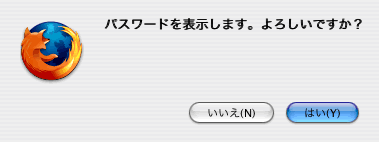
ええっ?マジかよ、と、まさかと思いつつ「はい」をクリックすると、リストにパスワードの一覧がものの見事に表示された。どっひゃー。これは、マスターパスワードが設定されていないため。本来、保存パスワードの一覧を見るにはマスターパスワードを問い合わせるウインドウに入力する必要があるのだ。一方、Operaは設定パスワードの一覧をを後々眺めることは出来ないようである。マスターパスワードを設定できるが、それでも見ることは出来なかったので、出来ないのだろう。Firefoxユーザーは、直ぐにマスターパスワードを設定しよう。
ごく初心者にワードの使い方をアドバイス
秘書が会議のプログラム作りに苦戦していたらしい。いままでは既にあるテンプレートの項目を埋めるような作業が多く、ワードでまとまった文書を冊子にまとめる経験がなかったのだ。プログラム作りの作業が終わったあとで、そういった現実を知らされた。ワードのちょっとした使い方を知っていれば、作業の効率は随分違っていたはずだ。せめて、これくらいは心得ていて欲しいと思うあれこれ。
正確に入力すること
- まずは書式にこだわらず、内容を正確に入力すること。書式はあとで設定する。
- 「編集記号」は必ず表示させる。
- 内容を入力する際は、ページレイアウト表示よりも「標準表示」や「アウトライン表示」の方が適している。
- 他人が作った文書からコピペする場合は、「形式を選択してペースト」>「テキスト」を利用する。
- ページを振り分ける必要があるときは、「改ページ」挿入を利用する。
- 半角と全角を区別すること。全角のアルファベットは通常は使わない。
- 漢字の使い方に気を遣うこと。何でも漢字にすればよい訳でない。
とにかく、見栄えは後でいかようにも出来る。講演者の名前と所属、そして講演のタイトルを正確に入力することが先決だ。元文書からコピペすることが、思いの外難しいことを知っておくべきだ。タイピングの間違いは些細だが、コピペの間違いは致命的である。校正する手順を考えておくべきだろう。
レイアウト法の原則
- レイアウトするために無駄なスペースや改行を使ってはいけない。
- 文書中に現れるスペースや空改行のほとんどは無駄、無意味。
- 段落、改行の違いを理解する。
- 「インデント」の使い方を理解する。
- 「箇条書き」という便利なものがある。
- 書式を設定するときは、「アウトライン表示」と「スタイルの設定」を利用する。
- 二次元的に並べることが重要なら、テーブルを利用する。
- 英数字用のフォントはTimesやHelveticaなどの英文用のフォントを指定すること。(MS明朝を英数字用フォントに使ってはいけない)
可能であれば、アウトライン表示でスタイルを適用できるように、文書全体を整理しておくとよい。それさえきちんと出来ていれば、フォントのサイズやら、マージンの設定など後でいくらでもいじることが出来る。レイアウトの段になったら、経験者のアドバイスを受けるとよい。
というわけで、仕事しよう。